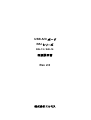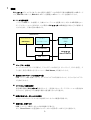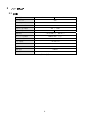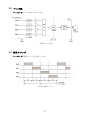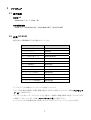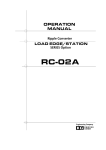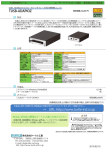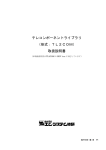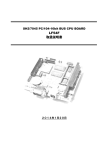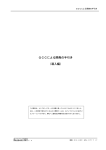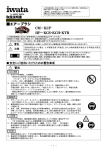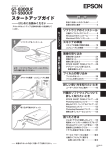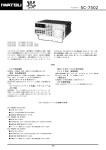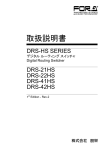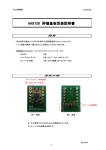Download RAIシリーズ 取扱説明書(Rev2.0)
Transcript
USB A/D ボード RAI シリーズ RAI-12 / RAI-16 取扱説明書 Rev 2.0 株式会社エルモス 目次 1 概要…...………………………………………………………………………………………. 2 ハードウェア......…...……...………………………………………………………….………. 3 4 2.1 仕様...………………...………………………………………….………………………….…….. 4 2.2 ブロック図...……..………...……………………………………………………………….……… 5 2.3 変換タイミング…..………...……………………………………………………………….……… 5 2.4 端子説明………..………...……………………………………………………………….……… 6 2.5 外形寸法…...………...………………………………………….………………………….…….. 6 2.6 注意事項………………………..………………………………………………………….……… 6 3 ソフトウェア…....…...……...………………………………………………………….………. 7 3.1 動作環境………………………..………………………………………………………….……… 7 3.2 付属 CD-ROM…..……………..………………………………………………………….……… 7 3.3 インストール…………...………..………………………………………………………….……… 8 3.3.1 Windows 8/8.1 でのインストール.……………..……………………………….…………………… 8 3.3.2 Windows 7 でのインストール.……………..……………………...…………….……...……………… 9 3.3.3 Windows Vista でのインストール.……………..……………………………………………………… 10 3.3.4 Windows XP でのインストール.………………..…..…………….……………….…………………… 11 3.4 プログラミング………....………..………………………………………………………….……… 12 3.4.1 関数について…………………….……………..………………………………….…………………… 12 3.4.2 プログラミングの準備…………….……………..………………………………….…………………… 12 3.4.3 注意事項…...…………………….……………..………………………………….…………………… 12 4 ビューアツール.…………....……………...………………………………………………….. 13 2 1 概要 RAI シリーズはアナログ入力 4 チャネルを備えた連続データの取得が可能な USB 接続の A/D ボード です。RAI-12 は 12 ビット、RAI-16 は 16 ビット分解能の A/D コンバーターを搭載しています。 ■ PC から簡単制御 パソコンの USB ポートに接続して、付属のビューアツールを起動したり、あるいは API 関数をユー ザーアプリケーションから呼び出すことで簡単に RAI シリーズの A/D 機能を目的に応じて制御する ことができます。下図は全体の構成です。 Windows PC ビューアツール ユーザー 接続機器 RAI Viewer アプリケーション (回路) 専用 API 関数 RAI シリーズ RAI-12 / RAI-16 USB ドライバ ■ ビューアツール付属 ユーザーがプログラミングする事なく、アナログデータの取り込み(サンプリング、トリガー設定)、グ ラフ表示、保存が簡単に行えるツールソフト「RAI Viewer」が付属しています。 ■ 短期間でのアプリケーション開発が可能 USB ドライバ、API 関数ライブラリ、サンプルプログラムが付属しますので、すぐにでもプログラミン グを始められます。 ■ シンプル且つ柔軟な設計 専用 API 関数は RAI シリーズ共通ですので、一度作成したユーザーアプリケーションに変更を加 えることなく、必要に応じた分解能の製品に置き換えることが可能です。 ■ 配線が容易なターミナルコネクタ採用 スクリュータイプのターミナルコネクタを採用していますので配線が容易です。 ■ 電源不要、小型サイズ USB バスパワーで動作しますので外部電源が不要です。 また、70mm×50mm の小型基板になっていますので筐体等への組み込みも容易です。 3 2 ハードウェア 2.1 仕様 製品型番 RAI-12 RAI-16 入力チャネル 4ch 入力測定レンジ 0V ∼ +10V 入力インピーダンス 1MΩ 許容入力電圧範囲 -5V ∼ +15V 変換分解能 12 ビット 変換誤差 16 ビット ±0.1% FS 以下 (25±5℃) サンプリング周波数 10kHz / 4ch (一定) サンプリング数 1 ∼ 1000000 クロック偏差 ±0.17%以内 USB 2.0 フルスピード PC−I/F 電源 USB バスパワー 消費電流 100mA 基板寸法 70mm×50mm 表 2.1 仕様 4 2.2 ブロック図 RAI シリーズのブロック図を下図に示します。 図 2.2 ブロック図 2.3 変換タイミング RAI シリーズの変換タイミングを下図に示します。 図 2.3 変換タイミング 5 2.4 端子説明 ピンアサインを下表に示します。 端子番号 信号名 1 2 3 4 5 6 AGND CH0 CH1 CH2 CH3 AGND 表 2.4 ピンアサイン表 2.5 外形寸法 図 2.5 外形寸法 2.6 注意事項 ・入力するアナログ信号は許容入力電圧範囲を超えないでください。故障の原因になります。 ・入力端子が未接続のときの変換データは不定です。使用しないチャネルの入力端子はアナロググラ ンドと短絡してください。 6 3 ソフトウェア 3.1 動作環境 ■対応 OS Windows 8.1/8/7/Vista/XP ■対応開発言語 Visual C++/Visual Basic 6.0/Visual Basic.NET/Visual C#.NET 3.2 付属 CD-ROM 製品付属の CD-ROM は下表の構成になっています。 ファイル 格納フォルダ 取扱説明書(本書) ¥manual プログラミングガイド ¥manual デバイスドライバ ¥drivers ライブラリ(VC++ 32 ビット) ¥library¥vc¥x86 ライブラリ(VC++ 64 ビット) ¥library¥vc¥x64 ライブラリ(VB 6.0) ¥library¥vb6 ライブラリ(VB.NET) ¥library¥vb ライブラリ(C#.NET) ¥library¥cs ビューアツール ¥tool サンプルプログラム(VC++) ¥sample¥vc サンプルプログラム(VB 6.0) ¥sample¥vb6 サンプルプログラム(VB.NET) ¥sample¥vb サンプルプログラム(C#.NET) ¥sample¥cs 表 3.2 CD-ROM の構成 デバイスドライバは本製品のインストールに必要なファイルです。 ライブラリは本製品を制御する API 関数を使用するために必要なファイルです。詳細はプログラミング (3.4 項)をご参照ください。 ビューアツールはユーザーがプログラミングする事なく、本製品の機能を簡単に使用していただくため の GUI アプリケーションです。詳細はビューアツール(4 項)をご参照ください。 サンプルプログラムは各開発言語で作成したプログラムのプロジェクト、ソースファイルになります。 7 3.3 インストール 本製品を使用するためにはデバイスドライバをインストールする必要があります。 以下の手順でインストールを行ってください。 注意: 以下の作業は、USB ポートに本製品を接続する前に行ってください。 3.3.1 Windows 8/8.1 でのインストール ここでは、Windows 8/8.1 でのインストール方法を示します。 下記手順でインストールしてください。 ① 本製品に付属の CD-ROM をディスクドライブにセットします。 ② CD-ROM の「¥drivers」フォルダ中の「setup.exe」を起動します。 ③ 「次のプログラムにこのコンピューターへの変更を許可しますか?」とメッセージが表示され ます。[はい]をクリックします。 ④ <デバイスドライバのインストールウィザード>が開始します。[次へ]をクリックします。 ⑤ 「このデバイスソフトウェアをインストールしますか?」とメッセージが表示されます。 [インストール]をクリックします。 ⑥ ドライバのインストールが開始され完了メッセージが表示されます。[完了]をクリックします。 ⑦ 本製品をパソコンの USB ポートに接続します。 ⑧ デバイスマネージャで正しく表示されているか確認します。 これでインストールは完了です。 8 3.3.2 Windows 7 でのインストール ここでは、Windows 7 でのインストール方法を示します。 下記手順でインストールしてください。 ① 本製品に付属の CD-ROM をディスクドライブにセットします。 ② CD-ROM の「¥drivers」フォルダ中の「setup.exe」を起動します。 ③ <デバイスドライバのインストールウィザード>が開始します。[次へ]をクリックします。 ④ 「このデバイスソフトウェアをインストールしますか?」とメッセージが表示されます。 [インストール]をクリックします。 ⑤ ドライバのインストールが開始され完了メッセージが表示されます。[完了]をクリックします。 ⑥ 本製品をパソコンの USB ポートに接続します。 ⑦ デバイスマネージャで正しく表示されているか確認します。 これでインストールは完了です。 9 3.3.3 Windows Vista でのインストール ここでは、Windows Vista でのインストール方法を示します。 下記手順でインストールしてください。 ① 本製品に付属の CD-ROM をディスクドライブにセットします。 ② CD-ROM の「¥drivers」フォルダ中の「setup.exe」を起動します。 ③ 「プログラムを続行するにはあなたの許可が必要です」とメッセージが表示されます。 [続行]をクリックします。 ④ <デバイスドライバのインストールウィザード>が開始します。[次へ]をクリックします。 ⑤ 「このデバイスソフトウェアをインストールしますか?」とメッセージが表示されます。 [インストール]をクリックします。 ⑥ ドライバのインストールが開始され完了メッセージが表示されます。[完了]をクリックします。 ⑦ 本製品をパソコンの USB ポートに接続します。 ⑧ デバイスマネージャで正しく表示されているか確認します。 これでインストールは完了です。 10 3.3.4 Windows XP でのインストール ここでは、Windows XP でのインストール方法を示します。 下記手順でインストールしてください。 ① 本製品に付属の CD-ROM をディスクドライブにセットします。 ② CD-ROM の「¥drivers」フォルダ中の「setup.exe」を起動します。 ③ <デバイスドライバのインストールウィザード>が開始します。[次へ]をクリックします。 ④ 「インストールを続行した場合、システムの動作が損なわれたり、システムが不安定になるな ど、重大な障害を引き起こす要因となる可能性があります。今すぐインストールを中断し、ソ フトウェアベンダに連絡して Windows ロゴの認定テストに合格したソフトウェアを入手する ことを、Microsoft は強く推奨します。 」とメッセージが表示されます。[続行]をクリックします。 ⑤ ドライバのインストールが開始され完了メッセージが表示されます。[完了]をクリックします。 ⑥ 本製品をパソコンの USB ポートに接続します。 <新しいハードウェアの検出ウィザード>が自動的に開始されます。 「ソフトウェア検索のため、Windows Update に接続しますか?」とメッセージが表示されます。 「いいえ、今回は接続しません」を選択し、[次へ]をクリックします。 ⑦ インストール方法の選択画面が表示されます。 「ソフトウェアを自動的にインストールする」を選択し、[次へ]をクリックします。 ⑧ 「ELMOS RAI-XX を使用するためにインストールしようとしているソフトウェアは、Windows XP との互換性を検証する Windows ロゴテストに合格していません。」とメッセージが表示さ れます。[続行]をクリックします。 ⑨ ソフトウェアのインストールが開始され完了メッセージが表示されます。[完了]をクリックし ます。 ⑩ デバイスマネージャで正しく表示されているか確認します。 これでインストールは完了です。 11 3.4 プログラミング 3.4.1 関数について RAI シリーズ専用 API 関数は関数群をモジュール化した「RAIxx.dll」で提供されます。 「RAIxx.dll」ファイルは RAI シリーズをインストールするときにシステムフォルダに入ります。 関数の詳細は「USB A/D ボード RAI シリーズ プログラミングガイド」をご参照ください。 3.4.2 プログラミングの準備 ・Visual C++の場合 「RAIxx.h」、「RAIxx.lib」ファイルをプロジェクトに追加してください。 ・Visual Basic 6.0 の場合 「RAIxx.bas」ファイルをプロジェクトの標準モジュールに追加してください。 ・Visual Basic.NET の場合 「RAIxx.vb」ファイルをプロジェクトに追加してください。 ・Visual C#.NET の場合 「RAIxx.cs」ファイルをプロジェクトに追加してください。 ※これらのファイルは本製品に付属の CD-ROM「¥library」フォルダにあります。 3.4.3 注意事項 複数のアプリケーション、またはマルチスレッドによる同じ基板への同時アクセスはできませんので注 意してください。 12 4 ビューアツール 「RAI Viewer」はユーザーがプログラミングする事なく、アナログデータの取り込み(サンプリング、トリ ガー設定)、グラフ表示、保存が簡単に行える GUI アプリケーションです。 図4 RAI Viewer 画面 ①デバイス選択 [Search]ボタンをクリックすると、現在接続されているデバイスのシリアル番号が[Serial Number]コ ンボボックスに表示されます。 接続したいデバイスを[Serial Number]コンボボックスから選択します。 尚、このシリアル番号は本体記載のシリアル番号と同一です。 ②サンプリングレートの設定 サンプリングレートを[Sampling Rate]コンボボックスから 10kSPS、1kSPS、100SPS、10SPS のい ずれかを選択します。 ③サンプリング数の設定 サンプリング数(データ数)を入力します。範囲は 1∼1000000 です。 13 ④データの取得 [Get]ボタンをクリックすると、4 チャネルのデータ(電圧値)を上記で設定したサンプリングで取得し、 表示します。取得中に[Cancel]ボタンで取得をキャンセルすることができます。 また、次に説明するトリガー機能を有効にすれば、設定したトリガー条件での取得を実行します。 ⑤トリガー設定 [Trigger]にチェックを入れると、トリガー機能が有効になります。 (1) トリガーチャネル [Trigger CH]コンボボックスから CH0、CH1、CH2、CH3 のいずれかを選択します。 (2) トリガータイプ [Trigger Type]コンボボックスから Level-H、Level-L、Slope-Rising、Slope-Falling のいずれ かを選択します。 (3) しきい値 しきい値を電圧値[V]で入力します。 このしきい値は変換された電圧値に対して比較されます。 トリガータイプ 説明 Level-H 設定したしきい値より電圧が高い (レベル) Level-L 設定したしきい値より電圧が低い (レベル) Slope-Rising 設定したしきい値を低い方から横切る (立上り) Slope-Falling 設定したしきい値を高い方から横切る (立下り) 表 4 トリガータイプ説明 14 ⑥データの保存 [Save CH]コンボボックスから CH0、CH1、CH2、CH3、ALL のいずれかを選択します。 [Save]ボタンをクリックすると選択したチャネルのデータ(電圧値)を CSV 形式でファイルに保存しま す。サンプリング数(N)のデータを保存した時の CSV ファイルフォーマットを下記に示します。 ・CH0∼CH3 を選択した場合 CHx データ[0] 改行 CHx データ[1] 改行 CHx データ[2] 改行 ・ ・ ・ ・ ・ ・ ・ ・ CHx データ[N-1] 改行 ・ALL を選択した場合 CH0 データ[0] ,CH1 データ[0] ,CH2 データ[0] ,CH3 データ[0] 改行 CH0 データ[1] ,CH1 データ[1] ,CH2 データ[1] ,CH3 データ[1] 改行 CH0 データ[2] ,CH1 データ[2] ,CH2 データ[2] ,CH3 データ[2] 改行 ・ ・ ・ ・ ・ ・ ・ ・ ・ ・ ・ ・ ・ ・ ・ ・ ・ ・ ・ ・ CH0 データ[N-1] ,CH1 データ[N-1],CH2 データ[N-1],CH3 データ[N-1] 15 改行